5 thủ thuật cần nhớ khi chỉnh sửa Registry
Posted: 19/9/2009.
Việc chỉnh sửa Windows Registry có khả năng cải thiện hiệu năng của hệ thống, tuy nhiên chỉ cần bạn mắc phải một sai lầm nhỏ cũng có thể phá hỏng Windows và chính bạn sẽ là người gánh chịu hậu quả. Sau đây là 5 thủ thuật đáng học thuộc lòng giúp bạn khỏi những lo lắng và duy trì một cuộc sống "khỏe mạnh" cho máy tính của mình.
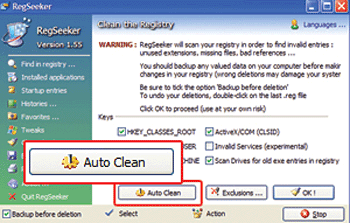
Bạn có thấy nút Auto Clean này không? Đừng bao giờ nghĩ đến việc nhấn vào đó.
Cách bảo vệ tốt nhất khỏi những trục trặc do Registry gây ra là sao lưu toàn bộ hệ thống. Tốt hơn hết là bạn phải tạo ngay một bản sao lưu, ngay cả khi bạn chưa bao giờ có ý định làm lộn xộn Registry bởi vì đây là một trong những phương pháp giúp bạn khắc phục sự cố nếu có.
Trước khi khởi chạy công cụ dọn dẹp Registry như Advanced Windows Care, RegSeeker, jv16 PowerTools, Registry First Aid và RegSupreme, bạn nên dùng tiện ích ERUNT (Emergency Recovery Utility NT; find.pcworld.com/61672) để sao lưu Registry. Có thể, bạn cho rằng đây là thao tác không cần thiết bởi công cụ dọn dẹp Registry sẽ sao lưu mọi thay đổi, do đó thực chất bạn đã có trong tay một bản sao lưu đầy đủ cho hệ thống. Tuy nhiên, có một bản sao lưu Registry độc lập sẽ giúp người dùng dễ dàng và nhanh chóng hơn trong việc phục hồi hệ thống nếu chẳng may hỏng hóc xảy ra. Bạn có thể sử dụng 2 tiện ích miễn phí
Trước khi bắt đầu quét hệ thống bằng công cụ dọn dẹp Registry, hãy đóng tất cả ứng dụng khác; nếu có thể, bạn tắt mọi công cụ đang chạy trên khay hệ thống. Việc mở liên tục các ứng dụng sẽ làm Registry thay đổi và điều này ít nhiều gây ảnh hưởng đến quá trình công cụ dọn dẹp Registry đang thực hiện. Mọi thứ sẽ diễn ra tốt đẹp và đạt kết quả tốt nhất nếu không gặp phải cản trở nào.
Khi sử dụng một công cụ dọn dẹp Registry, bạn nên duy trì các chế độ cảnh báo và đọc tất cả những gì mà trình hướng dẫn mà công cụ thông báo. Với hầu hết chương trình khác có các trình hướng dẫn, bạn sẽ không phải làm gì nhiều ngoài việc chú ý và nhấn chuột lên nút Next. Nhưng, đó không phải là trường hợp với các tiện ích hay công cụ dọn dẹp Registry.
Sau công đoạn quét, công cụ sẽ cho phép bạn loại bỏ (hoặc trong vài trường hợp là sửa chữa) các lỗi Registry. Nếu được cung cấp tùy chọn này, bạn hãy thiết lập công cụ dọn dẹp Registry loại bỏ các lỗi chỉ ở mức độ an toàn nhất và ít xâm phạm các thành phần Registry khác nhất. (Sau đó, bạn có thể quét lại với các thiết lập mạnh tay hơn). Thậm chí với mức thiết lập tối thiểu này, bạn sẽ thấy có khoảng 1000 hoặc thậm chí 2000 mục "an toàn" cần dọn dẹp.
Dù làm bất cứ điều gì, bạn đừng bao giờ được chọn phương án dọn dẹp tự động. Thay vào đó, bạn nên tự mình phê chuẩn từng thay đổi để giữ cho mọi thứ luôn trong tầm kiểm soát. Để tham khảo một tuyển tập hoàn chỉnh các thủ thuật chỉnh sửa Registry và một bài đánh giá tổng quan về các công cụ chỉnh sửa và dọn dẹp Registry hàng đầu hiện nay, bạn có thể đến địa chỉ find.pcworld.com/61673.
|
Khôi phục các biểu tượng trên khay hệ thống "đi lạc" trong Vista
Một trong số nhiều phiền toái của Vista là việc các biểu tượng điều chỉnh âm lượng, kết nối mạng và vài biểu tượng khác biến mất khỏi khu vực thông báo của thanh tác vụ (taskbar). Một độc giả đã chia sẻ với chúng tôi một cách khắc phục thật đơn giản.
Nếu không ngại đụng đến tiện ích Windows Registry Editor thì những bước sau sẽ giúp bạn làm xuất hiện trở lại những biểu tượng quen thuộc. Lưu ý, bạn nên sao lưu Registry trước khi bắt đầu công việc.
Bạn nhấn Start, gõ vào lệnh regedit và ấn <Enter> để mở tiện ích Registry Editor. Tiếp theo, tìm mục HKEY CURRENT USER\Software\Classes\Local Settings\Software\Microsoft\Windows\CurrentVersion\TrayNotify. Bạn sẽ thấy 3 khóa là (Defaut), IconStreams và Past IconStream. Tiếp đến, bạn xóa 2 khóa IconStreams và Past IconStreams.
Sau bước trên, bạn mở tiện ích Task Manager bằng cách ấn tổ hợp phím <Ctrl>-<Alt>-<Delete>. Ở nhãn Processes, bạn chọn Explorer.exe và sau đó nhấn End Process để thoát khỏi Windows Explorer. Thao tác này sẽ làm cho thanh taskbar biến mất. Cũng trong cửa sổ Task Manager, chọn trình đơn File.New Task, gõ vào lệnh explorer, rồi ấn <Enter>. Ngay lập tức, thanh taskbar sẽ xuất hiện lại và tất cả biểu tượng thông báo sẽ được nhìn thấy.
|
Xuân Cường - PC World USA
(theo PC World VN)
Các tin mới:
 Cách lấy lại email gửi nhầm với Undo Send trên Gmail.
Cách lấy lại email gửi nhầm với Undo Send trên Gmail.
 10 phím tắt bàn phím "bất hủ" cho Word và Excel.
10 phím tắt bàn phím "bất hủ" cho Word và Excel.
 Bạn có muốn biết ai đang xài ké mạng Wi-Fi của mình?.
Bạn có muốn biết ai đang xài ké mạng Wi-Fi của mình?.
 NeoSetup - Tải, cài đặt và cập nhật phần mềm tự động.
NeoSetup - Tải, cài đặt và cập nhật phần mềm tự động.
 Gửi SMS và iMessage qua iPhone từ PC của bạn.
Gửi SMS và iMessage qua iPhone từ PC của bạn.
Các tin cũ hơn:
 Khởi động và cài đặt Windows từ ổ USB.
Khởi động và cài đặt Windows từ ổ USB.
 10 chức năng trong Windows XP không nên tắt.
10 chức năng trong Windows XP không nên tắt.
 Diệt virus xong thì "chết" Windows, làm thế nào?.
Diệt virus xong thì "chết" Windows, làm thế nào?.
 Học Office 2007 trực tuyến.
Học Office 2007 trực tuyến.
 10 add-on Firefox giúp bạn duyệt web an toàn và riêng tư.
10 add-on Firefox giúp bạn duyệt web an toàn và riêng tư.